60 másodpercenként 3 módon jöjjön el a webhely azonnali blokkolásához a számítógépen harmadik parti programok nélkül
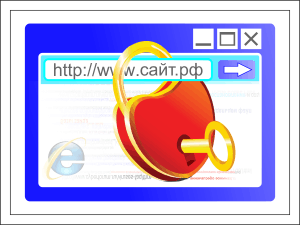
- 2565
- 639
- Csonka Emil
Tartalom
- A nem kívánt tartalom blokkolása a DNS használatával. Végrehajtási idő - 15 másodperc
- Hogyan lehet megváltoztatni a DNS -t a hálózati kapcsolat beállításaiban
- Blokkolás a gazdagépfájl használatával (+ néhány titk, hogy ne találják meg). Végrehajtási idő - 50 másodperc
- 2 módszer a jegyzetek elrejtésére a gazdagépfájlban, hogy azokat ne töröljék
- Blokkolás statikus útvonalakkal. Végrehajtási idő - 30 másodperc
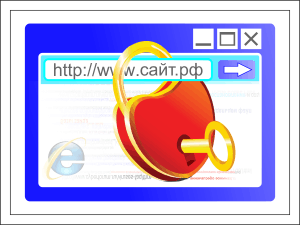
Az F1COMP már beszélt az internetes erőforrások bizonyos típusairól, de ma van egy másik feladatunk - hogy kitaláljuk, hogyan lehet blokkolni a webhelyet a számítógépen másodpercek alatt anélkül, hogy útválasztót és harmadik parti programokat használnánk. És hogy a gyerek ne kitalálja, hogyan csinálta.
A nem kívánt tartalom blokkolása a DNS használatával. Végrehajtási idő - 15 másodperc
A legegyszerűbb és leggyorsabb módja annak, hogy a gyermekeket a nem kívánt tartalomra korlátozzák.Alapértelmezés szerint az összes számítógépes hálózati kérés kiszolgálja az Internet szolgáltató internetes szerverét. Ezekre a kiszolgálókra szükség van ahhoz, hogy összehasonlítsák a felhasználó által a böngésző címsorában a felhasználó nevét, IP -címeiket (különben a webhelyek nem nyitnak meg). Ha a szolgáltató DNS -je helyett írjon be más címeket a kapcsolati beállításokban - Különleges, néhány webes erőforrást nem töltenek be.
A speciális címek DN -k, bizonyos tartalmak szűrésének funkciójával, általában káros és szexuális. Lehetetlen egy önkényes webhely blokkolása a segítségükkel, de a fiatal tehetségek korlátozása a felnőtt tartalomhoz és a csalók erőforrásaihoz való hozzáféréshez.
Ennek a módszernek az az előnye, hogy a beállítást nehéz felismerni, és azt is, hogy nem kell nyomon követnie és emlékeznie az összes nem kívánt erőforrás nevére és címére. Hátrányok - rugalmatlan és nem mindig korrigálják a munkát. Néhány olyan webhely, amely elméletileg megfelel a szűrés kritériumainak, továbbra is megfizethető marad. Ezenkívül a DNS -eltolódás miatt a csatlakozási sebesség csökkenhet.
Az alábbiakban adok egy hiányos listát az ingyenes DN -kről tartalomszűréssel (az első IP a fő, a második - alternatíva):
- 77.88.8.7. és 77.88.8.3 (a Yandex szolgáltatáshoz tartozik) - blokkolja a rosszindulatú (adathalászat, kém, terjedő vírusok) és felnőttek (szexuális) webhelyek.
- 77.88.8.88 és 77.88.8.2 (a Yandexhez is tartozik) - Csak a rosszindulatú webhelyek blokkolják.
- 9.9.9.9 (Quad9 DNS szolgáltatás) - Csak rosszindulatú webhelyek.
- 8.26.56.26. és 8.20.247.20 (Comodo Secure DNS) - Csak rosszindulatú webhelyek.
- 199.85.126.30 és 199.85.127.30 (Norton ConnectSafe) - Rosszindulatú, felnőtt és nemkívánatos tartalom (az alkohol, a dohányzás, a drogok, a bűnügyi életmód, a vallási szekták, az öngyilkosságok stb. P.).
- 199.85.126.20 és 199.85.127.20 (Norton ConnectSafe) - Rosszul és felnőtt tartalom.
- 199.85.126.10 és 199.85.127.10 (Norton ConnectSafe) - Csak rosszindulatú tartalom.
- 208.67.222.123 és 208.67.220.123 (Opendns Premium Cisco) - Rosszul és felnőtt tartalom.
- 208.67.222.222 és 208.67.220.220 (OpenDNS Premium Cisco) -képezett tartalom.
- 176.103.130.130 és 176.103.130.131 (AdGuard DNS) - Reklám és adathalász források.
- 176.103.130.132 és 176.103.130.134 (ADGuard DNS) - Káros és nem -gyermekes webhelyek + kizárása a keresési eredményekből.
Hogyan lehet megváltoztatni a DNS -t a hálózati kapcsolat beállításaiban
Nyissa meg a számítógépen az internetkapcsolat tulajdonságait.
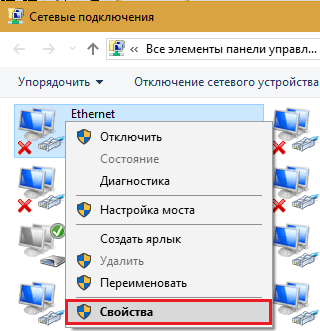
Válassza ki az általa használt alkatrészek listáját, az IP 4. verzió protokollját, majd kattintson újra a gombraTulajdonságok".
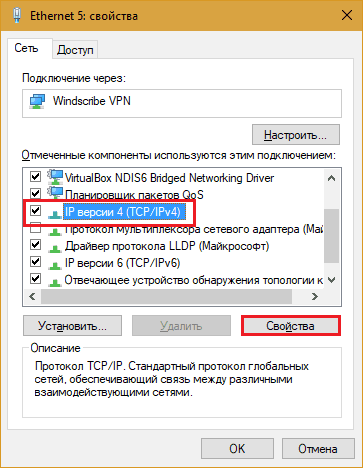
A protokoll tulajdonságaiban tegyen jelet "Használja a következő DNS -címeket"És írja be a kiválasztott szerverek IP -jét a mezőkbe"Előnyben részesített"És" ésAlternatív".
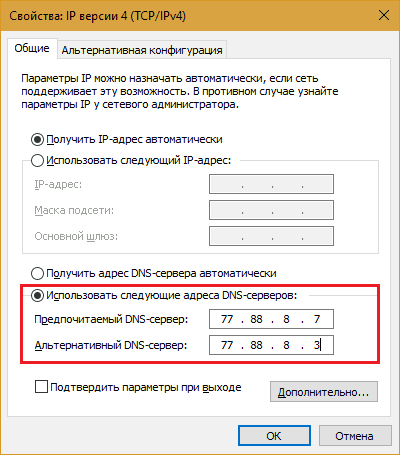
A beállítások a következő alkalommal lépnek hatályba a hálózattal.
Blokkolás a gazdagépfájl használatával (+ néhány titk, hogy ne találják meg). Végrehajtási idő - 50 másodperc
Az internet legtöbb felhasználója tudja, mi található, és mit szolgál, és mi az. És azoknak, akik nem tudják, elmagyarázom: ez a fájl egy helyi DNS, a webes erőforrások adatbázisa és az IP -címek az interneten összehasonlítva.A Windows telepítésének idején a Hosts fájl csak referenciainformációkat tartalmaz (a sor elején jelölve) és az alap egyetlen felvételét - "127.0.0.1 Localhost", ami a 127. címet jelenti.0.0.1 tartozik ehhez a számítógéphez. Néha van egy másik vonal az alábbiakban - ":: 1 localhost", ami ugyanazt jelzi, de IPv6 formátumban.
Arról, hogy hol van a hosts fájl, hogyan lehet kinyitni és menteni, az F1comp már elmondta, tehát nem fogom megismételni magam. A legfontosabb dologon fogok lakozni - hogyan lehet felhasználni a webhelyekhez való hozzáférés blokkolására. Ezt nagyon egyszerűen végzik: az új sor elején leírjuk az IP -címet 127.0.0.1 És aztán a résen keresztül - a blokkolt erőforrás neve. Ezzel a művelettel hozzárendeljük a helyi számítógép hálózati címének webhelyét, azaz a számítógép megpróbálja nem az interneten, hanem a lemezein találni.
Az alábbiakban egy példát mutatnak a VK zárolására.Com házigazdákkal:
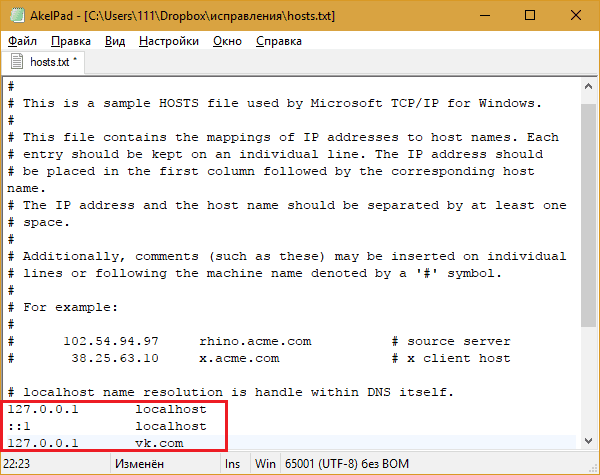
Nem nehéz blokkolni a webhelyet a host fájlon keresztül, de ha erre korlátozódik, a gyermek gyorsan meghajtja a helyzetet és eltávolítja a blokkolást, mivel ez a módszer sokak számára jól ismert (és a Google elmondja neked). Mit kell tennie, hogy tudatlanságban maradjon, olvassa el az alábbiakat.
2 módszer a jegyzetek elrejtésére a gazdagépfájlban, hogy azokat ne töröljék
A rekordok maszkolásának első módja a Hosts fájlban nagyon egyszerű, de nem túl megbízható, mivel azt a gyermek figyelmen kívül hagyására tervezték. Az, hogy üres sorokat helyez a fájl kezdeti részébe, amelyet a felhasználó lát, amikor egy notebookban nyitja meg.Az álruhás lényege az, hogy néhány száz sort áthelyez a blokkolási nyilvántartásokról, hogy messze túllépjenek az ablak határain. És egy ilyen nagy mennyiségű üres tér előttük van szükség, hogy a görgető szalagban lévő csúszka vékony, láthatatlan szalagsá váljon, és ne vonzza a figyelmet.
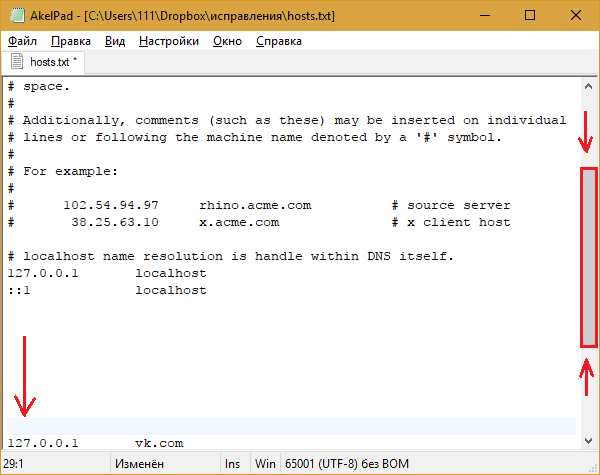
A második módszer bonyolultabb, de megbízhatóbb. Csak egy hozzáértő személy képes elutasítani, mivel a technika nem a rekordokkal kapcsolódik, hanem maga a host fájl "rejtett" -jével.
Hogyan kell csinálni:
- Nyissa meg a katalógust %Windir%\System32 \Sofőrök \stb és másolja a gazdagépfájlt, például a Windows mappában.
- Hagyja változatlanul az eredeti fájlt: a feladata az, hogy láthatóságot hozzon létre a gyermek számára, hogy nincsenek blokkolási rekordok.
- Írja be azokat a webhelyeket, amelyekhez bezárja a HOSTS fájl elmozdult másolatához való hozzáférést.
- Indítsa el a nyilvántartási szerkesztőt, lépjen a szakaszra HKLM \Rendszer \CurrentControlSet \Szolgáltatások \TCPIP \Paraméterek És mint egy új beállítási érték Adatbázis Írja be az utat a gazdagépek elmozdult másolatához. Ez szükséges ahhoz, hogy a Windows az eredeti helyett használhassa.
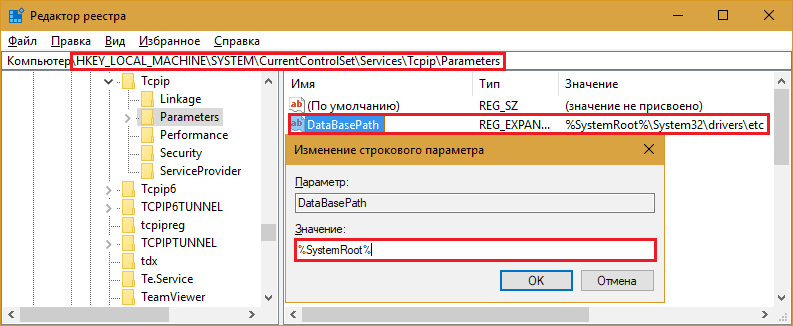
Blokkolás statikus útvonalakkal. Végrehajtási idő - 30 másodperc
Ezt a módszert, a két előzővel ellentétben, ritkán használnak. De ez csak a kezében van, mivel a webhelyekhez való hozzáférés blokkolása szempontjából nagyon kevés az interneten, és sok felhasználó még azt sem gyanítja, hogy ezt a lehetőséget. Ezért valószínűleg nem vágják ki.Az állandó vagy statikus hálózati útvonal egy szigorúan meghatározott forgalom útja az egyik hálózati egységről a másikra. Annak érdekében, hogy megértse az internetes erőforrások blokkolásának lényegét ennek a technológiának a felhasználásával, elmagyarázom egy kicsit, hogyan működik.
A hálózat végcsomópontjai a mi esetünkben otthoni számítógép és szerver lesz, ahol egy olyan webhely van, amelyet blokkolni szeretne. A közöttük lévő intervallumban egy útválasztó (alapértelmezett átjáró) van, amelynek címe a csatlakozási beállításokban szerepel. Az átjáró feladata az, hogy átirányítsa a forgalmat az otthoni hálózatról az internetre és vissza. Ez a szokásos hálózati kapcsolatokkal történik.
Időnként olyan helyzetek merülnek fel, amikor egy bizonyos hálózati erőforrás forgalmát el kell küldeni, hogy alapértelmezés szerint megkerülje a zárat - egy másik szerveren keresztül. Ehhez a felhasználó (pontosabban egy számítógépes rendszergazda) lehetőséget kap arra, hogy a hálózati nyomokat manuálisan írja fel, azaz a következőket jelöli: ""A webhely forgalmának át kell mennie a B átjárón". Ez egy statikus út. Ha a helyén van "Bateway B"Jelölje meg a nem létező IP-címet, majd"oldal a"Nem fog betölteni.
Ahhoz, hogy állandó útvonalat hozzon létre a weboldalra, meg kell tudni, hogy megismerje a szerver IP -címét, amelyen üzemeltet. Ennek egyik módja az oktatás Ping URL A parancssoron. Az alkotást a parancssoron keresztül is végrehajtják, tehát nem több, mint egy percet vesz igénybe mindenről, amiben mindenről szól.
Például, nézzük meg, hogyan lehet blokkolni a webhelyet.RU.
- Indítsa el a parancssorot az adminisztrátor jogaival, és tartsa be a benne szereplő utasításokat Ping Ja.RU, Hogy megtudja az IP webhelyet. Ez 87.250.250.242.
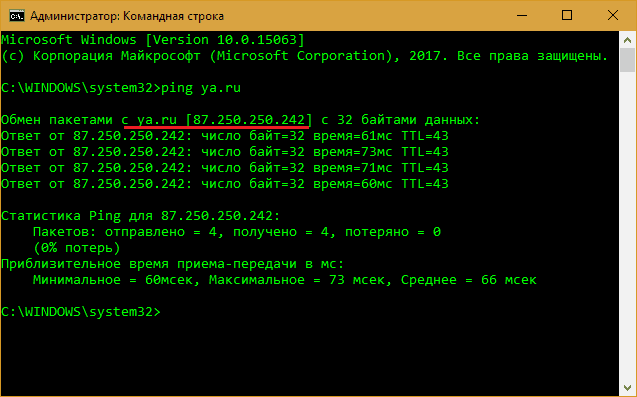
- Ezután állandó útvonalat hozunk létre az erőforráshoz az IP -adatokkal - teljesítjük a parancsot Útvonal -p add 87.250.250.242 maszk 255.255.255.0 192.168.10.0 1. metrika.
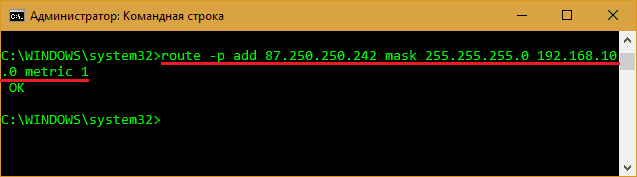
OK, a válasz azt jelzi, hogy az útvonal létrehozása és az ya webhely.Ru nem nyílik meg ezen a számítógépen.
Mit jelentenek az utasítások részei "Útvonal -p add 87.250.250.242 maszk 255.255.255.0 192.168.10.0 1. metrika":
Útvonal -p add - Adjon hozzá parancs (hozzáadása) és megőrzési (-P) állandó útvonalat.
87.250.250.242 - A blokkoló oldal IP -je.
192.168.10.0 - IP nem létező átjáró.
Maszk 255.255.255.0 - Hálózati maszk.
1. metrika - Metrikus, amely jelzi az út prioritását a többi előtt (mivel lehet, hogy több is van). Az 1. szám a lehető legmagasabb prioritást jelenti.
A PC -re konfigurált összes rendszeres útvonal megtekintéséhez kövesse a parancskonzol utasításait
Útvonal Nyomtatás
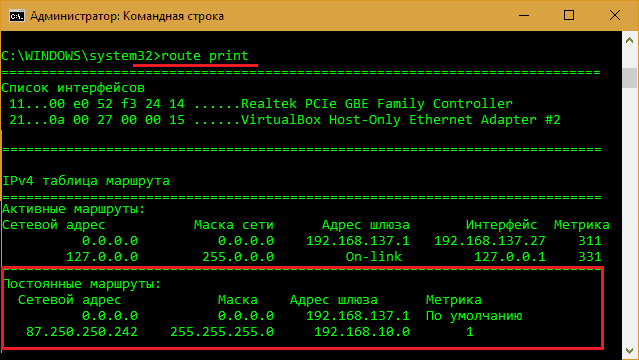
Vagy nézzen meg a nyilvántartási szakaszba HKLM \ System \ CurrentControlSet \ Services \ TCPIP \ Paraméterek \ PerSistEntOutes.
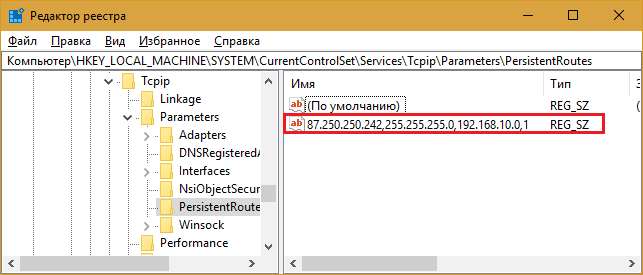
Az összes statikus útvonal eltávolításához és a webhelyek feloldásához hajtsa végre a parancsot
Útvonal -f
Egy másik utasítás célja az egyik útvonal törlése
Útvonal törlése IP -blokkolási oldal
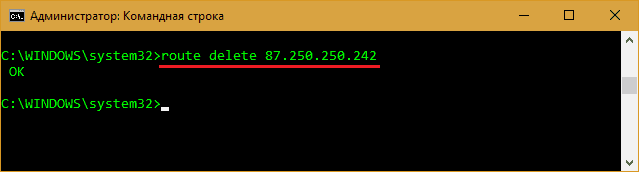
Az internetes erőforrások statikus útvonalak felhasználásával történő blokkolásának módszerének előnye a hatékonyság és az egyszerűség, és a fő hátrány az IP -címek, nem pedig a webhelyek neve. A helyzet az, hogy a nagy portálok sok különböző címet használnak - az egész tartomány, és a kis szalonok megoszthatják az IP -t több szomszéddal. Egy szóval, hogy például egy ilyen módon blokkolhasson egy közösségi hálózatot, több tucat útvonalat kell létrehoznia, és a második esetben egy véletlenszerű erőforrást, amelyet a gyermeknek zár alatt kell lennie.
***
Ez minden. Csak a leggyorsabb és leggyorsabban „ügyetlen” módszereket vizsgáltuk meg az internetes erőforrások blokkolására a Windows futtató számítógépeken. De messze az egyetlen. Sokkal fejlettebb technológiák vannak kifejezetten ezekre a célokra, például a tűzfalak (tűzfalak) és a szülői ellenőrzések. De mivel sokkal több, mint egy perc a fejlődésük és beállításuk szempontjából, ők lesznek egy másik cikk témája.- « Bitcoin előrejelzése 2018 -ra, szakértői vélemények. Haipanem egy kicsit?
- Hogyan lehet megtudni a Windows Kék Halál képernyőjének okát (BSOD) »

